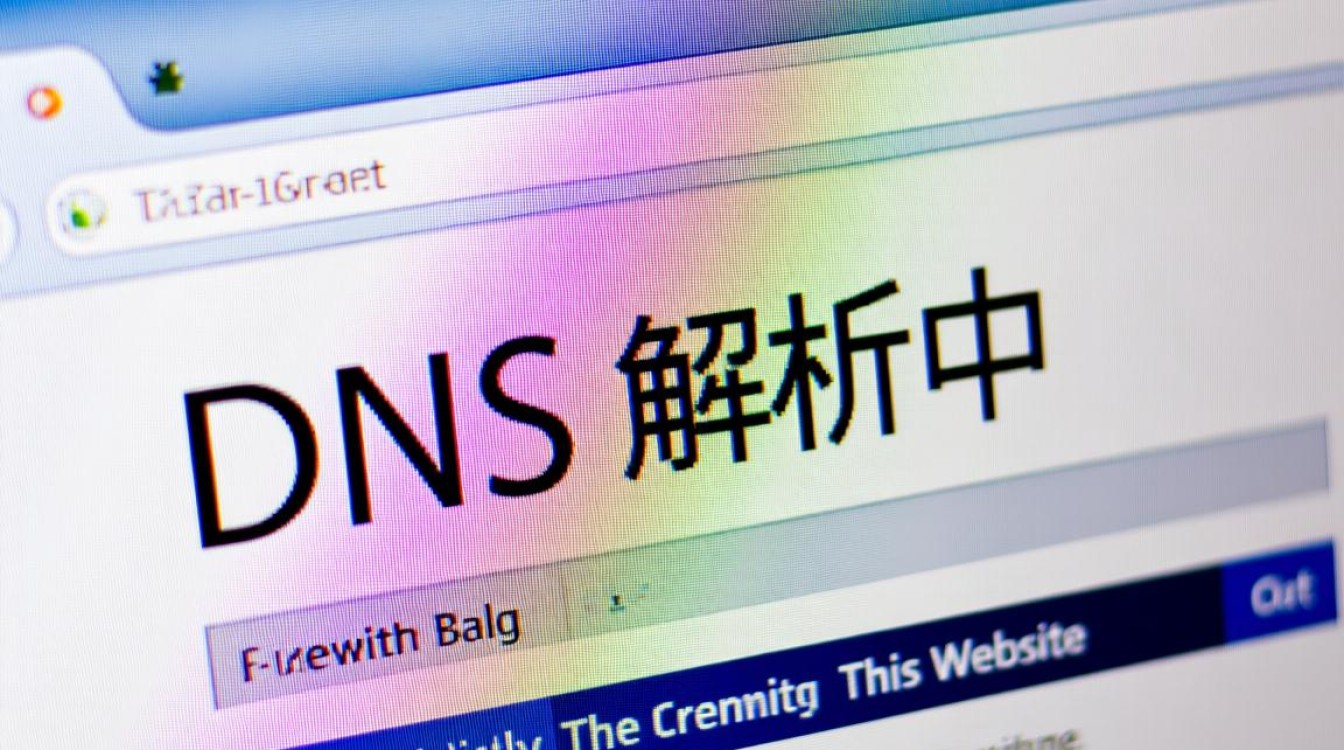hyperv打开虚拟机
在Windows操作系统中,Hyper-V作为微软官方的虚拟化平台,为用户提供了强大的虚拟机管理功能,通过Hyper-V,用户可以在一台物理计算机上运行多个独立的虚拟机,每个虚拟机都拥有独立的操作系统和资源配置,适用于开发测试、服务器部署、学习实验等多种场景,本文将详细介绍如何通过Hyper-V打开并管理虚拟机,涵盖环境准备、虚拟机启动、连接操作及常见问题处理等内容。

环境准备:确保Hyper-V功能已启用
在使用Hyper-V之前,需要确认系统中已启用该功能,具体步骤如下:
- 打开或关闭Windows功能:在Windows搜索栏中输入“启用或关闭Windows功能”,找到并打开“Hyper-V”选项,勾选“Hyper-V平台”和“虚拟机管理”子项,点击“确定”完成安装。
- 重启计算机:安装完成后,系统会提示重启以使配置生效,重启后Hyper-V即可正常使用。
- 检查管理工具:启动后,可通过“开始菜单”搜索“Hyper-V管理器”,若能成功打开该工具,则说明环境配置完成。
启动虚拟机:通过Hyper-V管理器操作
Hyper-V管理器是管理虚拟机的核心工具,通过它可以轻松启动、停止或连接虚拟机,具体操作步骤如下:
- 打开Hyper-V管理器:在开始菜单中找到“Hyper-V管理器”并启动,界面左侧会显示已创建的虚拟机列表。
- 选择目标虚拟机:在中间窗格中找到需要启动的虚拟机,右键单击该虚拟机,选择“启动”选项,若虚拟机处于“关闭”状态,也可直接点击顶部工具栏的“启动”按钮。
- 等待启动完成:虚拟机启动后会进入操作系统加载界面,时间因系统类型和配置而异(通常1-3分钟),启动完成后,虚拟机状态会显示为“运行中”。
连接虚拟机:通过虚拟机控制台操作
启动虚拟机后,需通过“连接”功能进入虚拟机的操作界面,具体步骤如下:

- 发起连接请求:在Hyper-V管理器中选中已启动的虚拟机,右键单击选择“连接”,或直接双击虚拟机名称,系统会弹出虚拟机控制台窗口。
- 全屏与窗口切换:控制台默认为窗口模式,按“Ctrl+Alt+Break”组合键可切换至全屏模式,再次按下该组合键或按“Esc”键可退出全屏。
- 操作注意事项:在虚拟机控制台中,鼠标默认会被“捕获”到虚拟机内,若需返回主机操作,需按“Ctrl+Alt”组合键释放鼠标,控制台支持复制粘贴功能,需在虚拟机设置中启用“增强会话模式”(需主机和虚拟机均支持且开启)。
虚拟机管理:常用操作与优化技巧
在日常使用中,掌握虚拟机的管理技巧能提升操作效率:
- 挂起与保存状态:若需临时中断虚拟机使用,可通过“挂起”功能保存当前运行状态,再次启动时可快速恢复;选择“保存”则完全关闭虚拟机并保存数据,适合长期停用场景。
- 调整资源配置:在虚拟机设置中,可动态调整内存大小、处理器核心数、硬盘容量等(部分调整需关闭虚拟机),若虚拟机运行卡顿,可尝试增加处理器核心数或内存分配。
- 快照管理:通过“快照”功能可保存虚拟机的某个时间点状态,方便后续回退,在Hyper-V管理器中右键虚拟机选择“快照”,可创建、删除或应用快照。
常见问题处理
在使用Hyper-V时,可能会遇到以下问题,可通过以下方法解决:
- 虚拟机无法启动:检查虚拟机配置是否正确(如虚拟硬盘路径是否存在、启动顺序是否合理),或尝试重新生成虚拟机ID。
- 连接失败:确认虚拟机已启动,检查网络设置(如虚拟交换机是否配置正确),或尝试关闭防火墙后重连。
- 性能问题:若虚拟机运行缓慢,可关闭虚拟机中不必要的后台程序,或启用“动态内存”功能(在虚拟机设置中调整内存分配策略)。
通过以上步骤,用户可以轻松掌握Hyper-V虚拟机的启动与连接操作,Hyper-V凭借其稳定性和与Windows系统的深度集成,成为虚拟化应用的首选工具,无论是开发者、系统管理员还是学习技术的用户,合理利用Hyper-V都能显著提升工作效率和学习体验。